'>
Tidak tahu bagaimana cara mengaktifkan nirkabel pada printer HP Anda? Jangan khawatir! Meskipun tidak selalu semudah yang Anda yakini dari materi pemasaran mereka, itu masih sangat bisa dicapai.
Coba metode ini:
Di bawah ini adalah 5 cara berbeda Anda dapat mengatur koneksi nirkabel pada printer HP Anda. Anda mungkin tidak perlu mencoba semuanya; lanjutkan saja sampai Anda menemukan yang cocok untuk Anda. Semuanya sangat mudah diikuti, prosedur langkah demi langkah, jadi Anda akan menyelesaikannya hanya dalam beberapa menit.
Opsi 1. Koneksi nirkabel otomatis HP
Pilihan 2. Wizard penyiapan nirkabel (printer dengan layar)
Pilihan 3. WPS (Pengaturan Proteksi Wi-Fi)
Pilihan 4. Pengaturan Windows
Pilihan 5. Koneksi kabel USB (printer tanpa layar)
Bonus: Memecahkan masalah dalam konektivitas printer nirkabel hp
Opsi 1: Koneksi nirkabel otomatis HP
Beberapa printer yang lebih baru dapat menghubungkan printer Anda ke jaringan nirkabel Anda secara otomatis, tetapi tanpa kabel atau memasukkan pengaturan jaringan nirkabel Anda. Untuk menggunakan metode ini, tidak hanya printer Anda harus menjadi model yang lebih baru tetapi juga komputer Anda harus memenuhi persyaratan berikut.
- Komputer Anda menggunakan Windows 7/8/10.
- Komputer Anda menggunakan koneksi nirkabel ke jaringan Anda dan komputer dapat mengontrol adaptor nirkabel.
- Komputer Anda menggunakan alamat IP dinamis. ( Bagaimana cara memeriksa alamat IP Anda)
Sekarang mari kita mulai!
1) Cari dan unduh perangkat lunak printer di situs resmi . Anda harus mengidentifikasi printer Anda untuk menemukan printer yang tepat. Jika Anda tidak dapat menemukannya, Anda dapat berkonsultasi dengan layanan pelanggan.
2) Jalankan software.
3) Hidupkan printer.
Catatan : Printer akan berada dalam mode HP Auto Wireless Connect selama dua jam. Jadi sebaiknya Anda menyelesaikan seluruh proses dalam dua jam.
4) Di komputer Anda, ikuti petunjuk di layar sampai Anda diminta untuk Jenis Koneksi.
5) Pilih 'Nirkabel', lalu klik 'Ya, kirim setelan nirkabel saya ke printer (disarankan)'. Kata-katanya akan bervariasi tergantung pada model printer dan sistem operasi komputer Anda.
6) Tunggu koneksi dan kemudian selesaikan proses penyiapan dengan mengikuti petunjuk lainnya di layar.
Catatan : Bagian dari proses penyiapan mengharuskan komputer Anda untuk sementara terputus dari jaringan nirkabel Anda. Selama waktu ini Anda tidak akan memiliki akses Internet. Pastikan untuk menyimpan pekerjaan atau unduhan online apa pun sebelum melanjutkan dengan metode penyiapan ini.Opsi 2: Wizard penyiapan nirkabel (printer dengan layar)
Metode ini mengharuskan Anda untuk menjalankan dari panel kontrol printer . Jadi tidak tersedia untuk printer tanpa layar sentuh.
1) Buka printer Anda dan ketuk ikon nirkabel atau buka Jaringan Tidak bisa.
2) Pilih pengaturan nirkabel lalu ketuk Wisaya Pengaturan Nirkabel . Pengaturan dapat diakses secara berbeda tergantung pada model produk. Jika Anda tidak dapat menemukannya, Anda dapat menghubungi layanan pelanggan untuk mendapatkan bantuan.
3) Ikuti langkah-langkah di layar printer Anda.
4) Pilih nama jaringan nirkabel Anda dan tekan next. Jika Anda tidak dapat melihat nama jaringan Anda, Anda dapat menggulir ke bawah dan memasukkan nama lengkap jaringan Anda untuk menemukan.
5) Masukkan kata sandi jaringan nirkabel Anda.
6) tekan baik untuk mengkonfirmasi pengaturan.
Opsi 3: WPS (Wi-Fi Protected Setup)
Metode ini mengharuskan printer Anda mendukung mode tombol tekan WPS, dan router nirkabel Anda harus memiliki tombol tekan WPS fisik.
1) Buka printer Anda dan mulai mode tombol tekan WPS di atasnya. Model yang berbeda memiliki cara yang berbeda untuk memulai mode WPS. Anda dapat berkonsultasi dengan layanan pelanggan jika Anda tidak tahu caranya.
2) Dalam 2 menit, tekan tombol WPS pada router nirkabel Anda.

Opsi 4: Pengaturan Windows
1) Di keyboard Anda, tekan Tombol Windows (dengan logo Windows di atasnya) + saya bersama.
2) Klik Perangkat .
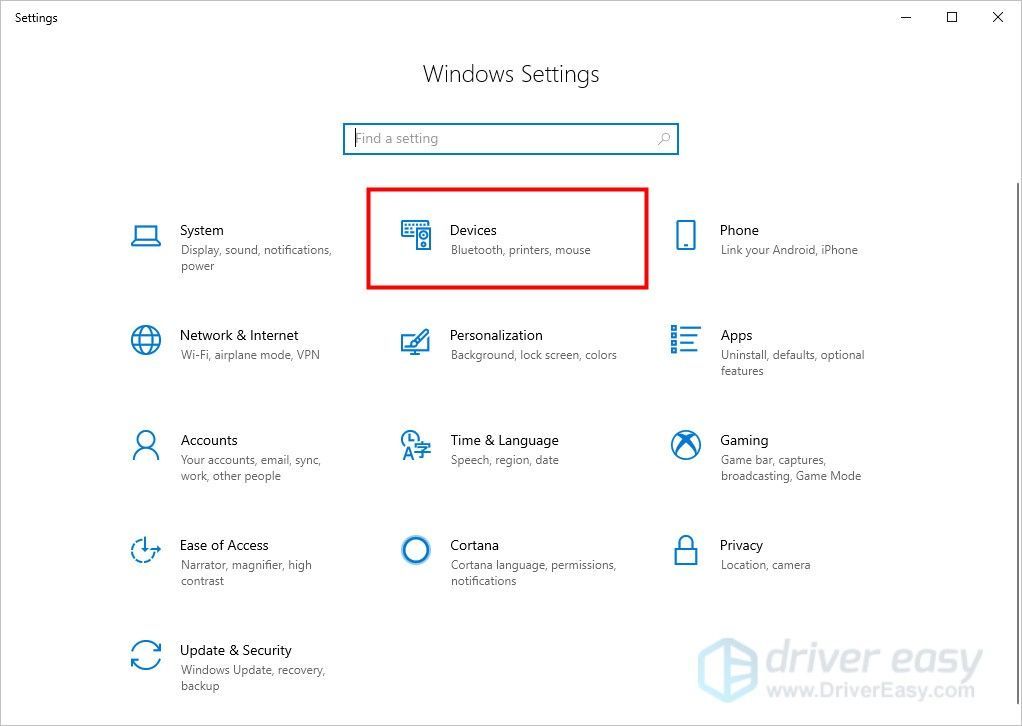
3) Nyalakan printer dan buka Jaringan Tidak bisa.
4) Di printer Anda, pilih nama jaringan nirkabel Anda dan masukkan kata sandi untuk menghubungkannya ke Wi-Fi Anda secara manual. Pengaturan dapat diakses secara berbeda tergantung pada model produk. Jika Anda tidak tahu cara masuk, Anda dapat menghubungi layanan pelanggan untuk mendapatkan bantuan.
5) Kembali ke komputer Anda. Dibawah Printer & pemindai tab, klik ' + '.
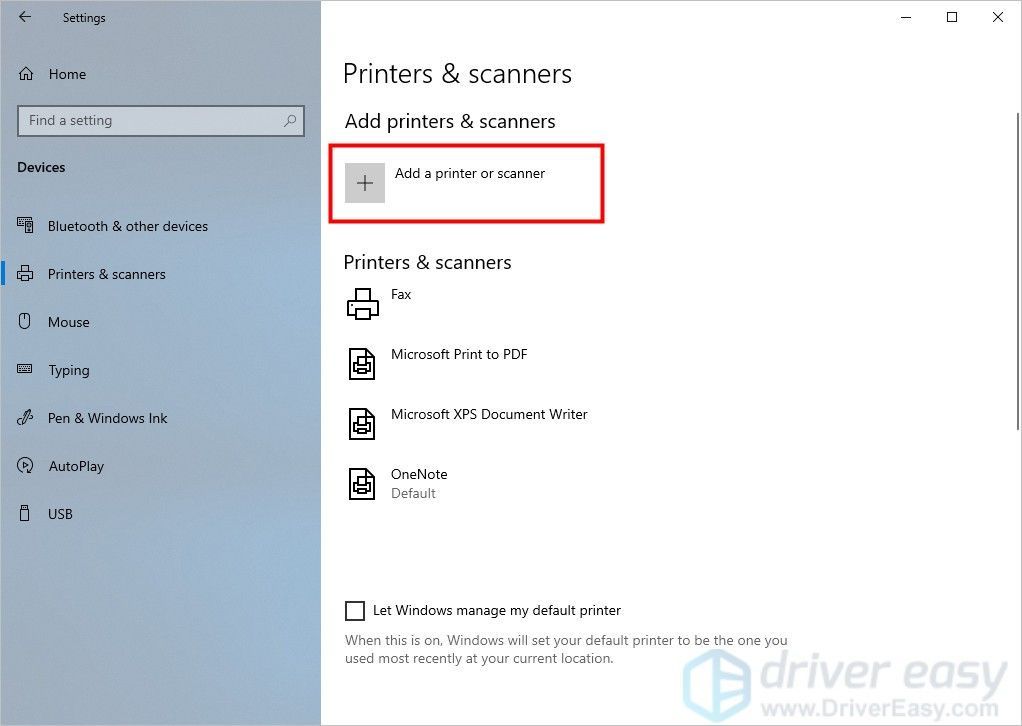
6) Pilih printer dari hasil dan klik Tambahkan perangkat . Anda sebaiknya pergi.
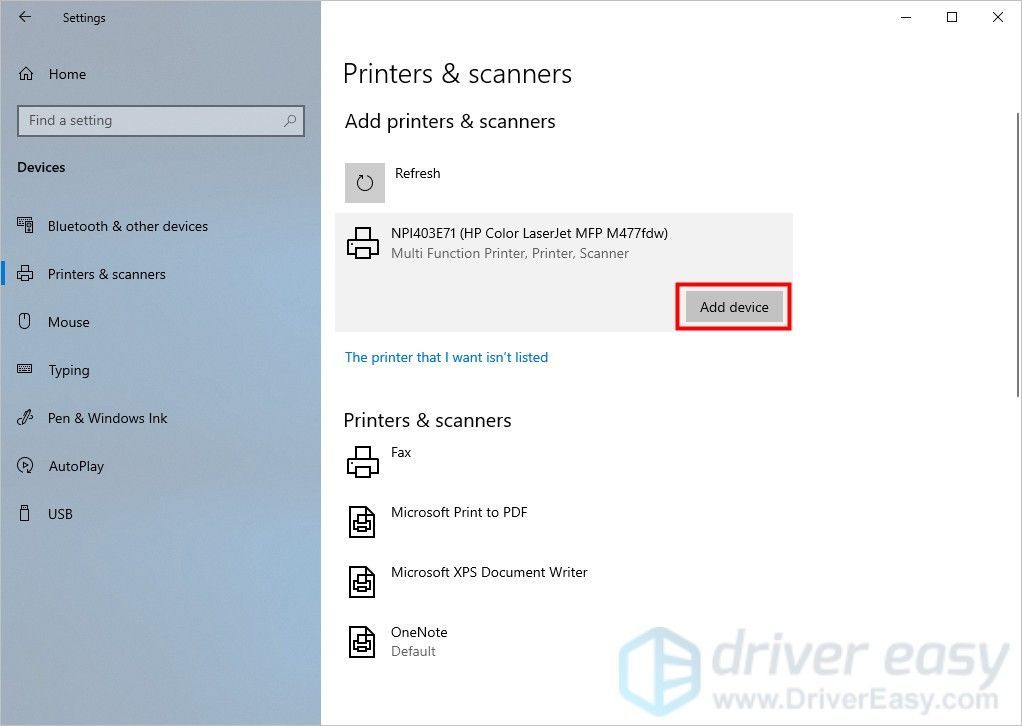
Opsi 5: Koneksi kabel USB (printer tanpa layar)
Metode ini untuk printer tanpa tampilan. Untuk menyiapkan koneksi nirkabel, diperlukan kabel USB selama beberapa menit. Setelah penyiapan, Anda tidak membutuhkannya lagi.
1) Buka printer Anda.
2) Hubungkan kabel USB antara komputer dan printer.
3) Cari dan unduh perangkat lunak printer di situs resmi . Anda harus mengidentifikasi printer Anda untuk menemukan printer yang tepat. Anda dapat berkonsultasi dengan layanan pelanggan jika Anda tidak dapat menemukannya.
4) Jalankan penginstalan perangkat lunak printer dan ikuti petunjuk di layar.
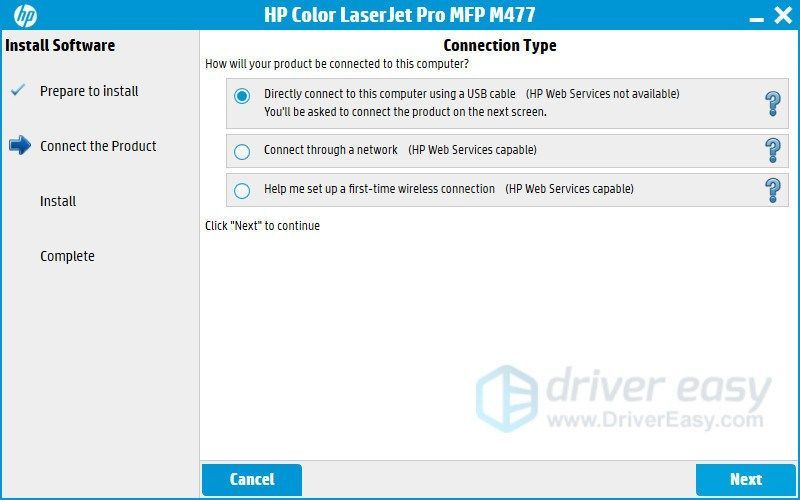
Bonus: Memecahkan masalah dalam konektivitas printer nirkabel hp
Salah satu penyebab paling umum dari masalah dalam konektivitas printer nirkabel hp adalah driver printer nirkabel HP yang sudah ketinggalan zaman atau rusak.
Ada dua cara untuk mendapatkan driver yang tepat untuk printer Anda: secara manual atau otomatis.
Pembaruan driver manual - Anda dapat memperbarui driver secara manual dengan membuka situs web produsen printer Anda, dan mencari driver terbaru yang benar. Pastikan untuk memilih hanya driver yang kompatibel dengan versi Windows Anda.
Pembaruan driver otomatis - Jika Anda tidak punya waktu, kesabaran, atau keterampilan komputer untuk memperbarui video dan memantau driver secara manual, Anda dapat melakukannya secara otomatis dengan Sopir Mudah . Driver Easy akan secara otomatis mengenali sistem Anda dan menemukan driver yang benar untuk printer nirkabel hp Anda, dan versi Windows Anda, dan itu akan mengunduh dan menginstalnya dengan benar:
1) Unduh dan instal Driver Easy.
2) Jalankan Driver Easy dan klik Memindai sekarang tombol. Driver Easy kemudian akan memindai komputer Anda dan mendeteksi driver yang bermasalah.
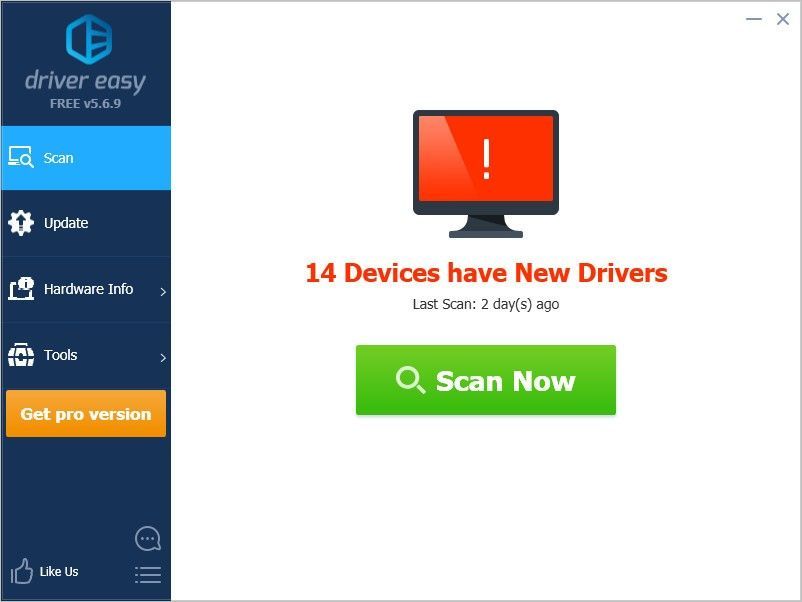
3) Klik Memperbarui di sebelah driver printer HP untuk secara otomatis mengunduh versi yang benar dari driver itu, kemudian Anda dapat menginstalnya secara manual (Anda dapat melakukannya dengan GRATIS Versi: kapan).
Atau klik Perbarui Semua untuk secara otomatis mengunduh dan menginstal versi yang benar dari semua driver yang hilang atau kedaluwarsa di sistem Anda. (Ini membutuhkan Versi Pro Versi Pro Versi Pro Versi Pro yang hadir dengan dukungan penuh dan jaminan uang kembali 30 hari. Anda akan diminta untuk meningkatkan saat Anda mengeklik Perbarui Semua .)

Kami harap artikel ini bermanfaat bagi Anda. Jika Anda memiliki saran atau pertanyaan, silakan tinggalkan komentar di bawah.


![[ASK] Instalasi Windows 10 Gagal](https://letmeknow.ch/img/knowledge/51/windows-10-installation-has-failed.png)

![0xA00F429F Kamera Kesalahan Windows 11 [diselesaikan!]](https://letmeknow.ch/img/knowledge-base/13/0xa00f429f-camera-error-windows-11-solved-1.jpg)

